如何找回硬盘里误删的文件?5个简单方法通通找回
在进行电脑文件整理的时候,我一时大意将里面部分重要的文件也圈进去操作删除了。我想向广大网友求助,该如何找回硬盘里误删的文件呢?”
电脑的硬盘里一般存储着我们许多重要的文件,但千防万防,也不能完全避免数据丢失的发生。一旦我们的电脑硬盘遭遇了分区错误、硬件故障、格式化等问题,我们重要的数据很可能就这样陷入危险之中。怎样恢复硬盘里面已经被删除的文件?硬盘删除的文件如何恢复?
当发生数据丢失的问题时,我们先冷静下来,找到正确的方法后谨慎沉着地进行操作,及时进行数据恢复的话,成功的可能性十分高!
怎么恢复硬盘里的文件?如何找回硬盘里误删的文件?这篇文章将为大家带来5个实用简单的方法,有需要的话,可以点击收藏,让其为你的数据恢复助一臂之力吧!

硬盘文件恢复方法1:使用回收站将误删硬盘文件还原
在使用电脑对文件进行整理操作的时候,如果不小心发生了误删重要文件的情况,如何找回硬盘里误删的文件?到电脑桌面上的【回收站】进行查找是一个不错的主意。回收站是电脑删除文件的默认路径,只要不是文件过大或者操作永久删除,操作删除的文件都会在回收站待着,等待下一步的操作。怎么恢复硬盘里的文件?操作回收站进行文件还原的步骤如下:
点击桌面上【回收站】的图标,然后在里面搜索自己在硬盘里误删的文件,选中文件后右键,点【还原】。
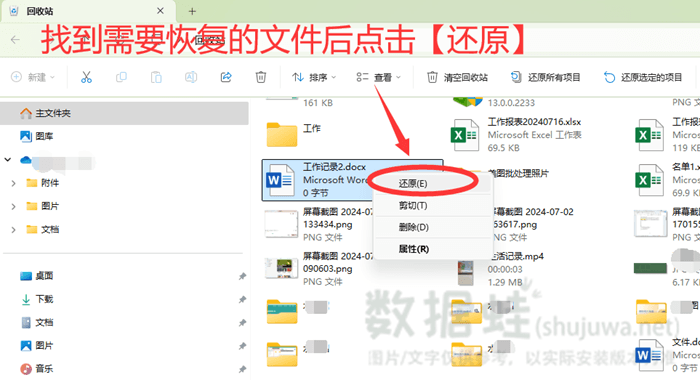
硬盘文件恢复方法2:操作磁盘检查功能修复文件丢失的硬盘
如果发现硬盘出现了文件系统出错的问题,选择使用【磁盘检查】的功能能够尝试将硬盘修复。怎样恢复硬盘里面已经被删除的文件?使用该功能可以查出硬盘存在的问题,然后再由电脑系统进行修复。如何找回硬盘里误删的文件?具体步骤如下:
在【此电脑】中找到文件丢失的硬盘,然后按下右键点击【属性】,在选项卡上选择【工具】,在查错的板块上点击【检查】按钮。
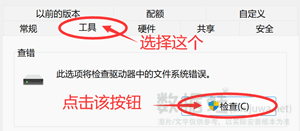
硬盘文件恢复方法3:使用文件历史记录功能找回误删文件
Wins用户还能多一个选择,如果在误删硬盘文件之前就开启好了【文件历史记录】功能,这时候可以选择使用该功能帮助自己找回丢失的硬盘文件。如何找回硬盘里误删的文件?开启该功能,系统能够为用户自动存储文件备份。怎么恢复硬盘里的文件?该功能的开启和使用教程如下:
启动电脑【设置】,找到【文件历史记录】。在左边点击【还原你的个人文件】,然后定位误删文件的位置,找到需要恢复的文件版本,最后选择恢复文件的存放目标位置。
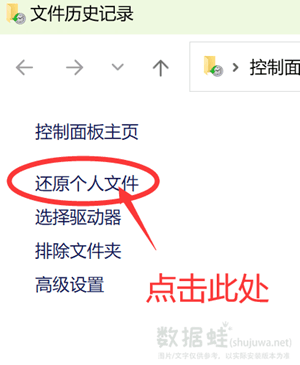
硬盘文件恢复方法4:借助专业的电脑数据恢复软件复原丢失文件
如果在进行电脑数据恢复方面,你是一名新手,那么该如何找回硬盘里误删的文件?选择使用一款合适自己的电脑数据恢复软件是一个不错的选择,而市面上种类繁多的电脑数据恢复软件中,比较适合大部分电脑用户的是数据蛙恢复专家。
使用数据蛙恢复专家,能够帮助用户轻松应对大多数的电脑数据丢失的问题,如格式化、分区问题、误删除、系统崩溃等等,只要在数据丢失后没有往原位置写入新数据,并及时使用这款软件扫描旧数据,找回数据的概率极高!
怎么恢复硬盘里的文件?使用数据蛙恢复专家进行硬盘文件恢复的步骤如下:
步骤1:打开软件,选择需要进行恢复的数据类型,然后选择需要扫描的硬盘,点击【扫描】;
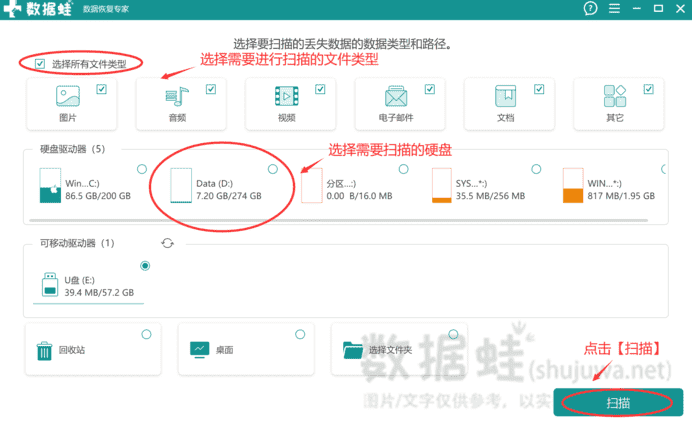
步骤2:软件扫描完毕后,在指定位置查看扫描文件,可以通过右上角切换文件查看模式,获得更多关于扫描文件的信息;
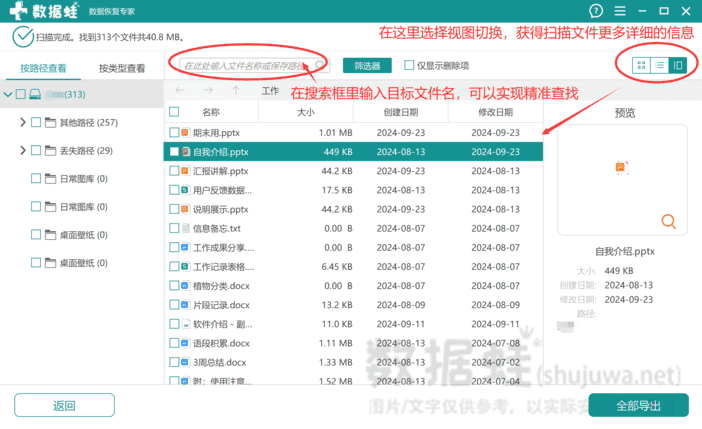
步骤3:选中自己需要恢复的文件,点击【导出】,然后在弹窗选择恢复文件的存放位置。
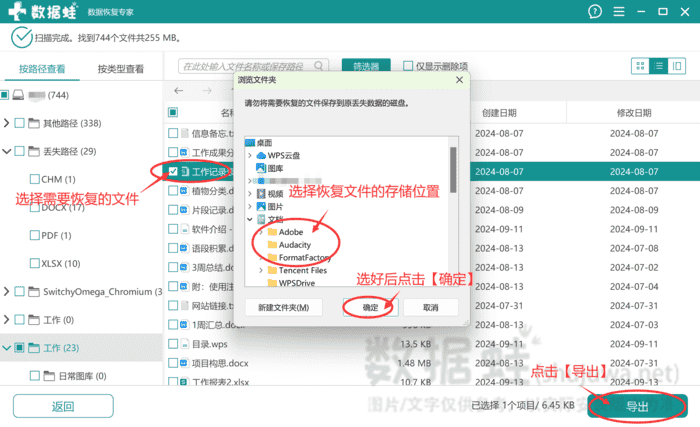
硬盘文件恢复方法5:寻找电脑硬盘误删文件的备份
如何找回硬盘里误删的文件?我们还可以尝试去找丢失文件的备份,由此实现硬盘误删文件的恢复。如果是之前就有养好定期进行重要文件备份习惯的朋友,可以找出自己的备份外部存储设备,将误删文件的备份转移回电脑。
假如没有自己准备好丢失文件的备份,该怎么恢复硬盘里的文件呢?可以选择在硬盘里面的【临时文件夹】中尝试找到自己误删的文件备份。
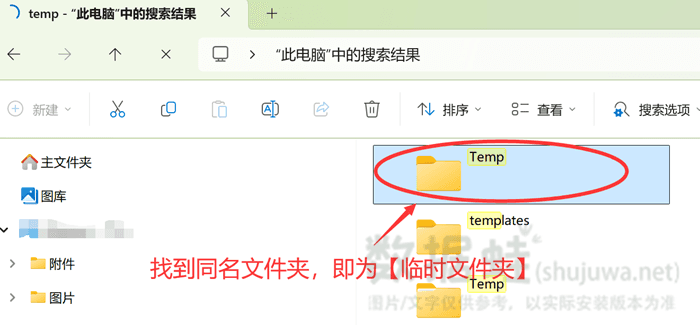
今天分享的5个硬盘文件恢复方法你都掌握了吗?只要熟练使用它们, 以后再遇上电脑文件丢失就不会慌张失措了。如何找回硬盘里误删的文件?如果成功找回数据,记得一定要做好文件备份,数据恢复并不是百分百每次都能成功,所以做好备份仍然是保护数据的最重要措施。
